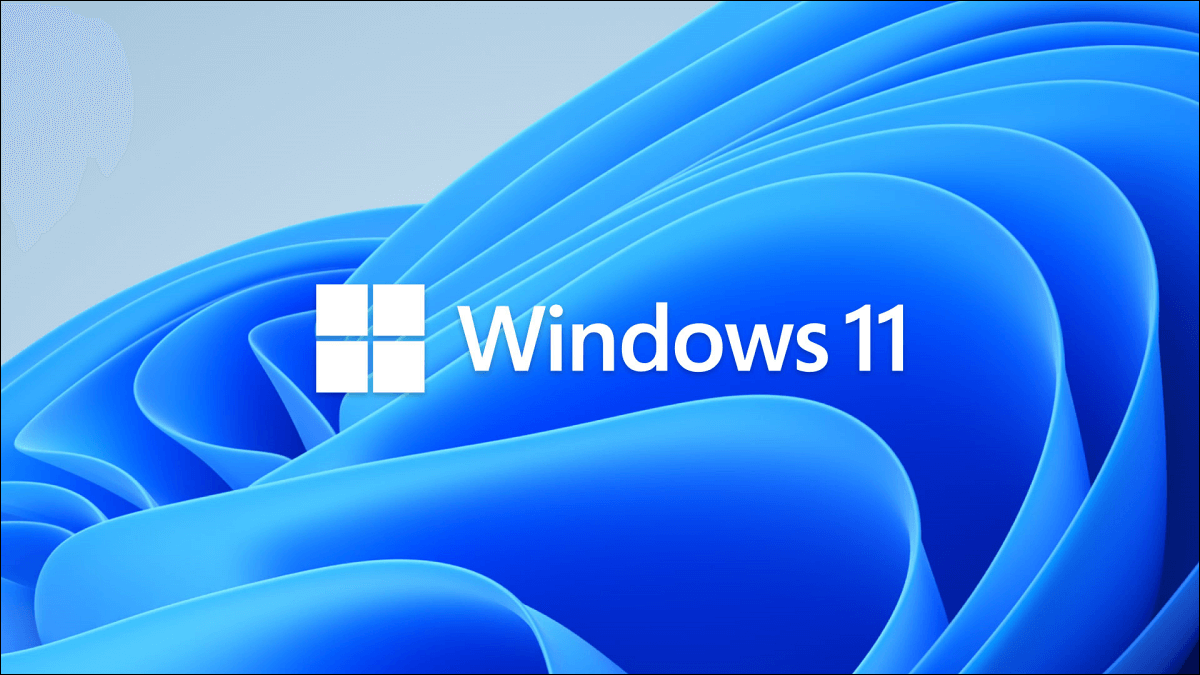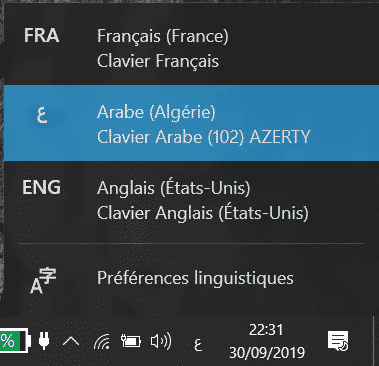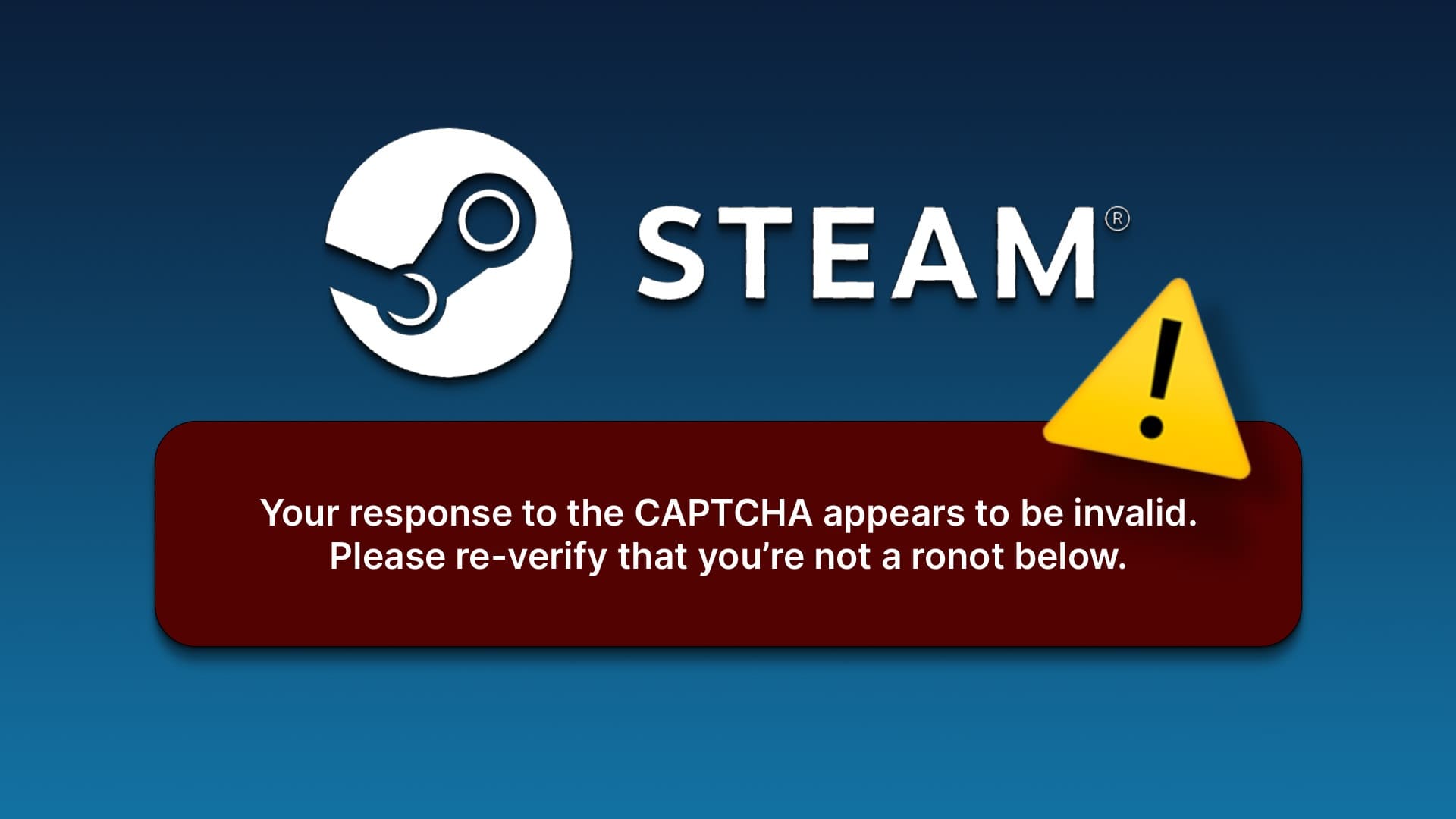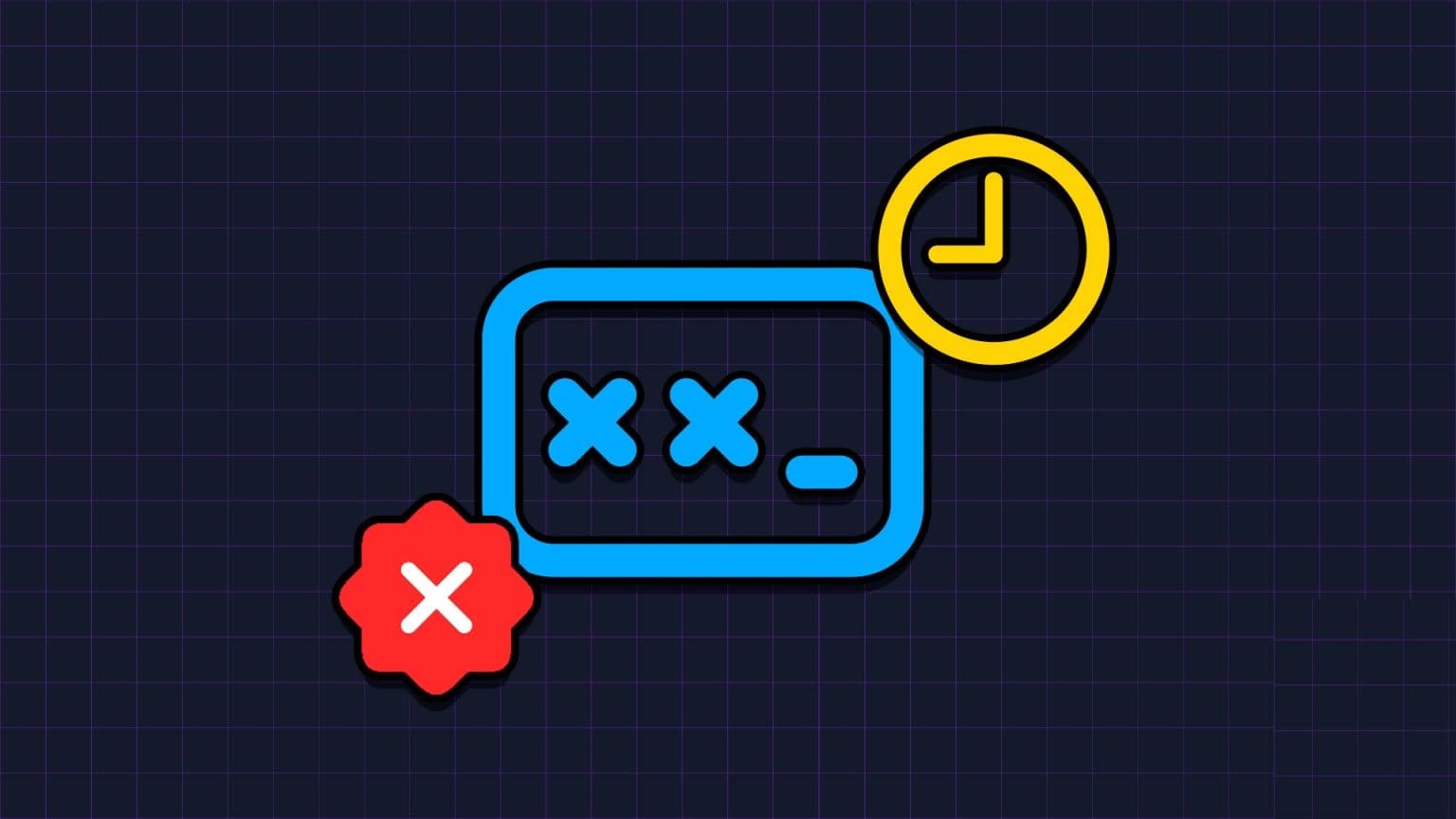Quando o computador está lento, a maioria dos usuários abre o Gerenciador de Tarefas para verificar se um programa ou serviço está usando muitos recursos da CPU ou da memória e o fecha. Com esses dados, você pode identificar e resolver instantaneamente problemas com velocidade e desempenho do sistema. Se você não sabe, não se preocupe porque vamos te ensinar a visualizar Executando processos no Windows 11. Você aprenderá como abrir o Gerenciador de Tarefas, CMD ou PowerShell para o mesmo. Então, você será capaz de agir de acordo.
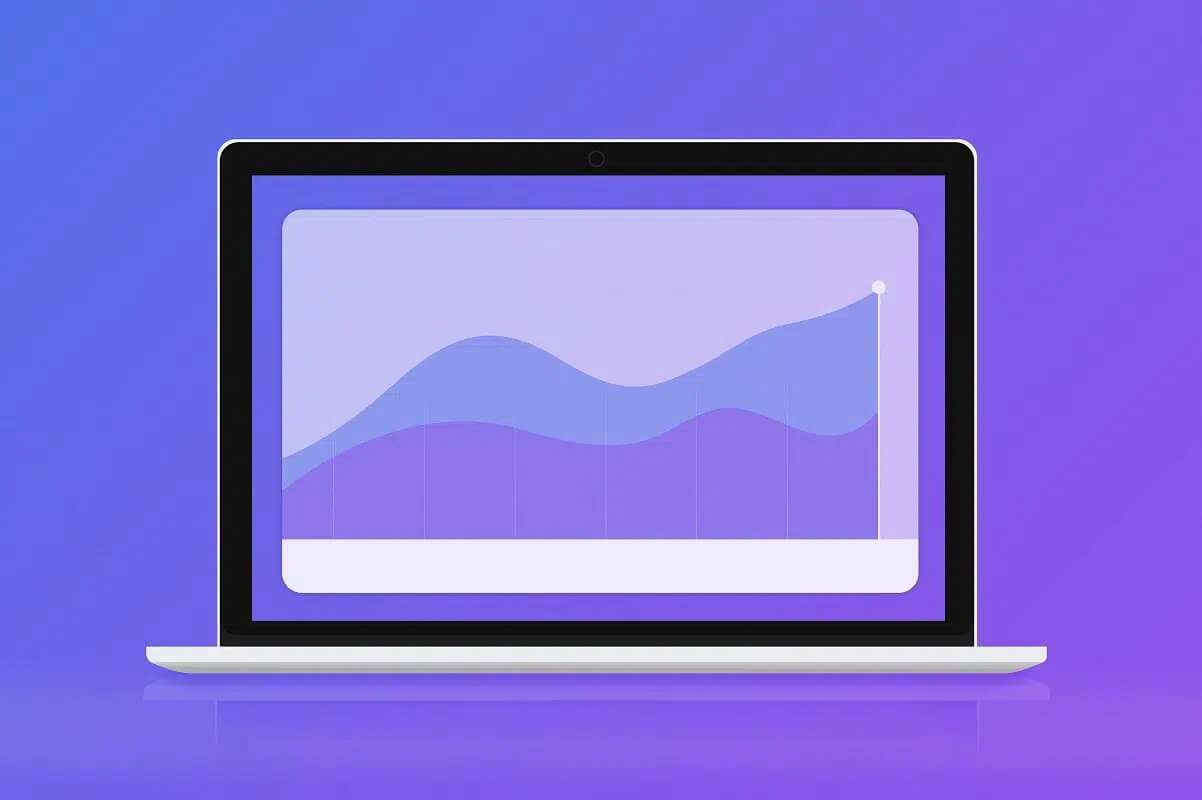
Como visualizar processos em execução no Windows 11
Você pode encontrar o processo em execução em Windows 11 de muitas maneiras.
ملاحظة: Lembre-se de que, em alguns cenários, os métodos descritos aqui podem não detectar todos os processos em execução em um computador com Windows. Se um programa ou vírus perigoso for projetado para ocultar suas operações, talvez você não consiga vê-los completamente, conforme mostrado.
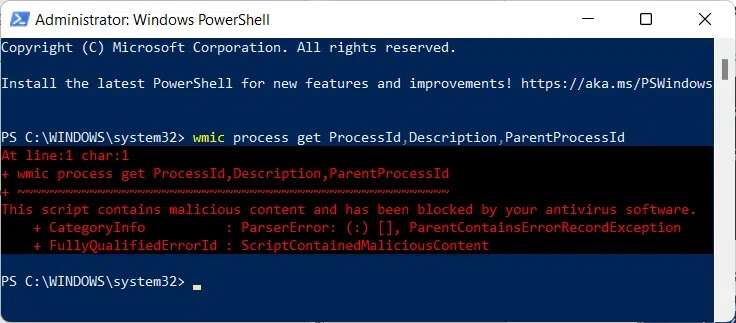
Portanto, é altamente recomendável que você execute uma verificação antivírus regular.
Método XNUMX: Use o Gerenciador de Tarefas
O Gerenciador de Tarefas é o seu destino único para descobrir o que está acontecendo dentro do seu computador. Ele é dividido em várias abas, sendo a aba “Operaçõeséa aba padrão que sempre aparece quando você inicia "Gerenciamento de Tarefas". Você pode parar ou encerrar qualquer aplicativo que não esteja respondendo ou que esteja usando muitos recursos a partir daqui. Siga estas etapas para desbloquear "Gestão de Tarefas" Para visualizar os processos em execução no Windows 11:
1. Pressione as teclas Ctrl + Shift + Esc Ao mesmo tempo para abrir 11 Gerenciador de Tarefas do Windows.
2. Aqui, você pode visualizar os processos em execução na guia "Processos".
ملاحظة: Clique em "Mais detalhes" se não conseguir visualizá-lo.
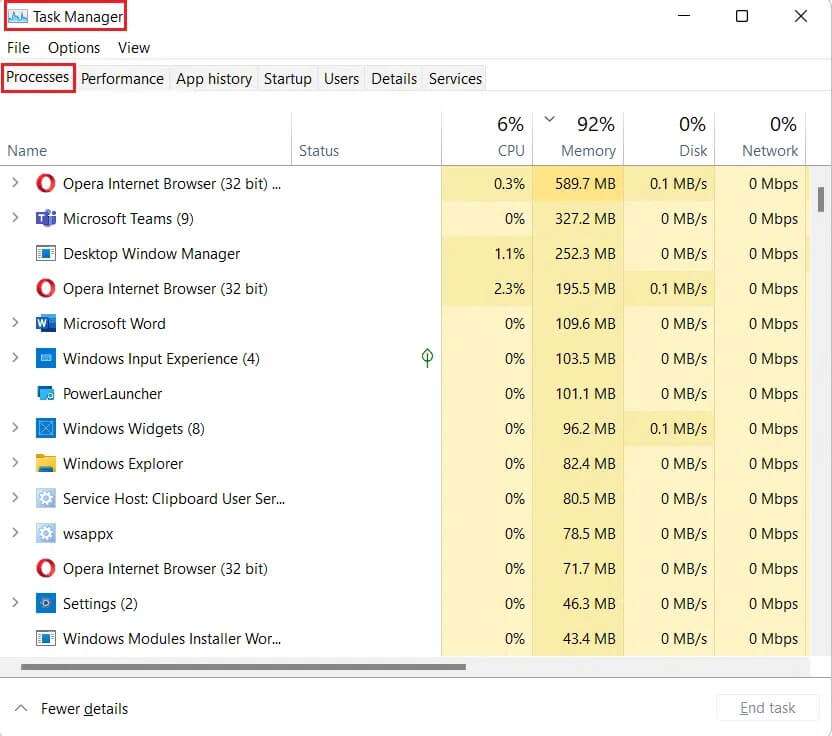
3. Ao clicar em CPU ، Memória ، Disco e rede , Você pode organizar as operações acima em ordem de consumo do maior para o menor para uma melhor compreensão.
4. Para fechar um aplicativo ou processo, selecione o aplicativo que deseja fechar e toque em “Acabe o trabalhopara desligá-lo.
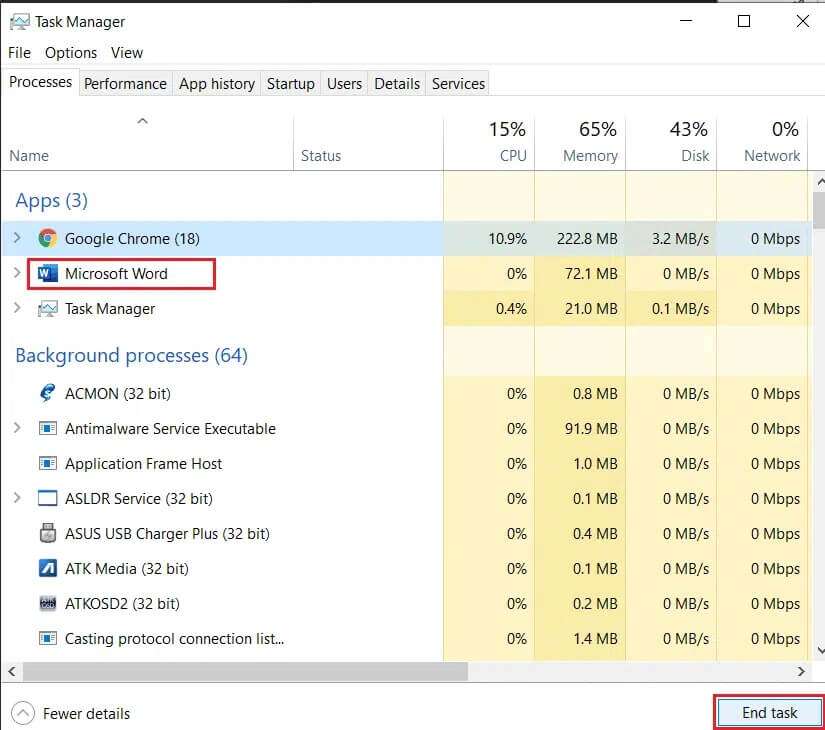
Método 2: Use o prompt de comando
Para visualizar os processos em execução no Windows 11, você também pode usar o prompt de comando.
1. Clique no ícone البحث E digite prompt de comando. Então clique Executar como administrador
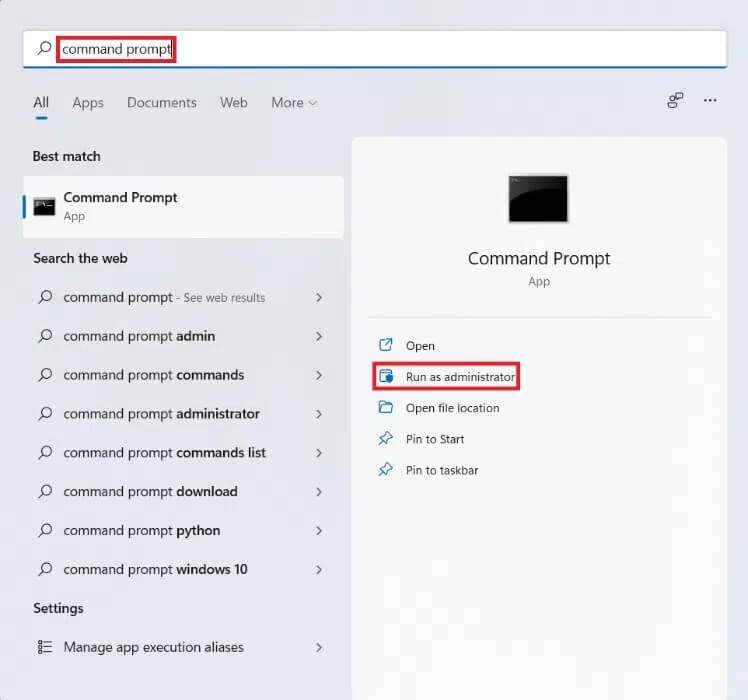
2. Clique "Sim" No prompt do Controle de Conta de Usuário.
3. Na janela Administrador: Prompt de Comando, digite lista de tarefas e pressione a tecla entrada.
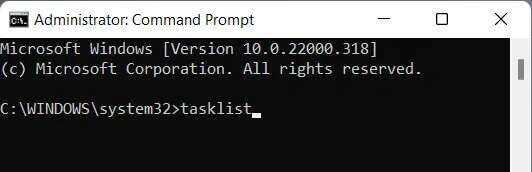
4. será exibido Lista Com todos os processos em execução, conforme mostrado abaixo.
Método XNUMX: Use o Windows PowerShell
Como alternativa, siga estas etapas para visualizar os processos em execução no Windows 11 usando o Windows PowerShell:
1. Clique no ícone البحث E digite Windows PowerShell. Então clique Executar como administrador.
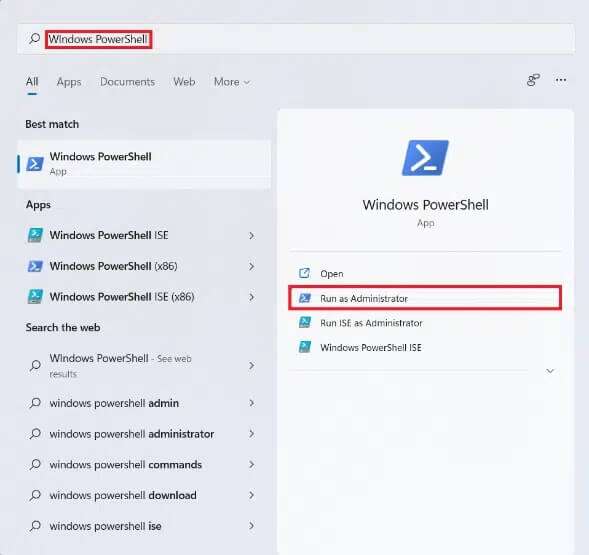
2. Em seguida, clique em "Sim" No prompt do Controle de Conta de Usuário.
3. Na janela Administrador: Windows PowerShell, digite get-process e pressione a tecla. Enter.
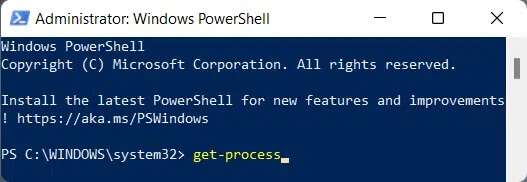
4. será exibido Lista Todas as operações atualmente em andamento.
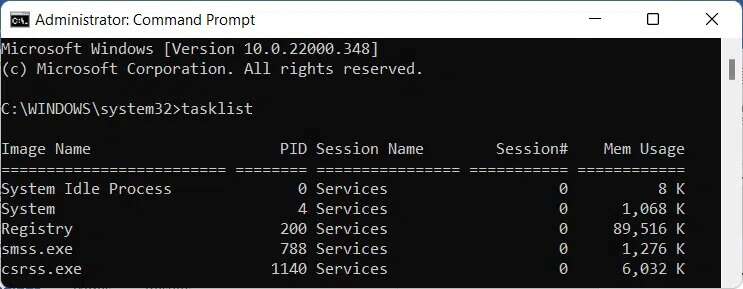
Dica profissional: comandos adicionais para visualizar processos em execução no Windows 11
Opção 1: Através do prompt de comando
Siga as etapas mencionadas abaixo para encontrar processos em execução no Windows 11
1. Ligue Prompt de comando Como administrador conforme descrito no segundo método.
2. Digite o comando mostrado abaixo e toque em Entrar Para implementá-lo:
processo wmic obter ProcessId,Descrição,ParentProcessId
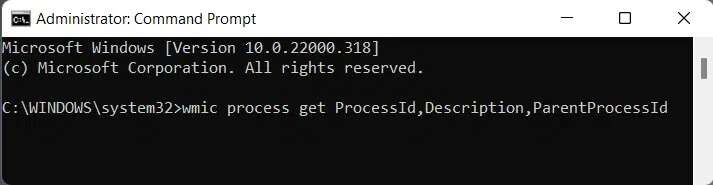
3. Uma lista de todos os processos atualmente em execução será exibida, por PID Em ordem crescente, conforme mostrado.
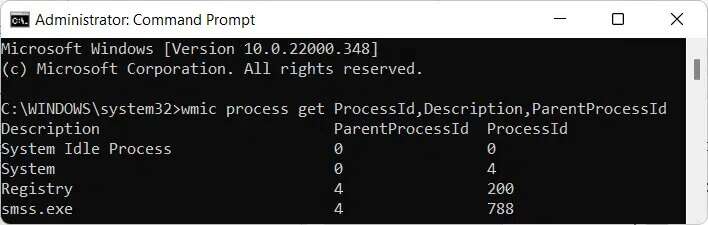
Opção 2: por meio do Windows PowerShell
Veja como encontrar processos em execução no Windows 11 usando o mesmo comando no PowerShell:
1. Abra Windows PowerShell como administrador conforme descrito no método XNUMX.
2. Digite o mesmo comando e pressione uma tecla Entrar para obter a lista desejada.
processo wmic obter ProcessId,Descrição,ParentProcessId
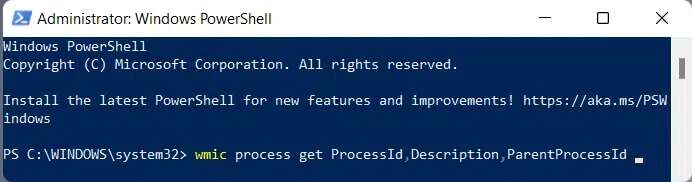
Esperamos que este artigo seja interessante e útil sobre como visualizar os processos em execução no Windows 11. Você pode enviar suas sugestões e dúvidas na seção de comentários abaixo. Adoraríamos saber qual tópico você gostaria que explorássemos a seguir.